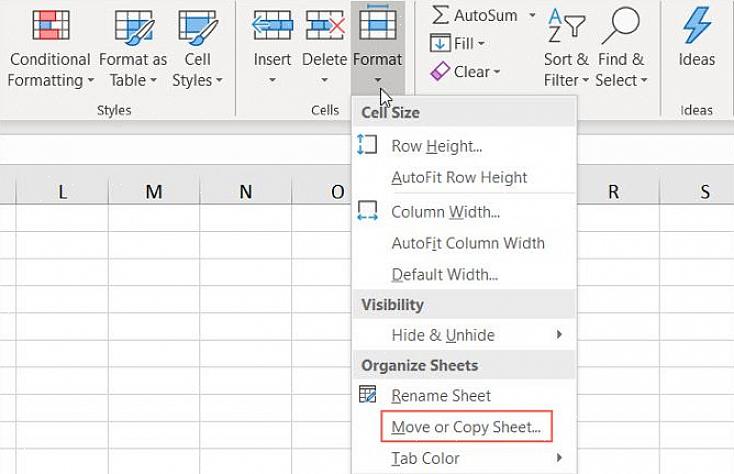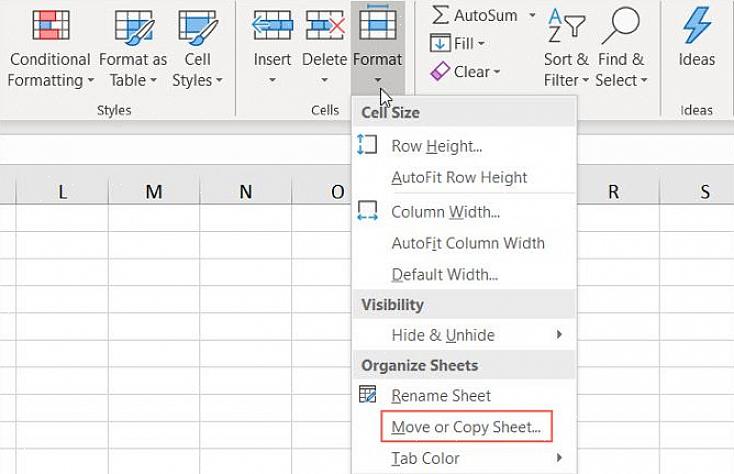Há casos em que os dados em uma pasta de trabalho do Excel precisam ser compartilhados para que outros usuários possam fazer suas entradas ou sugestões. Depois que todos os dados de outros usuários foram inseridos em sua própria cópia da pasta de trabalho, tudo é geralmente combinado em uma planilha do Excel. As instruções descritas aqui descrevem como mesclar pastas de trabalho no Excel para computadores que possuem o sistema operacional Windows XP.
- Acesse a pasta de trabalho que você deseja compartilhar. Em primeiro lugar, identifique os dados que deseja compartilhar com outros usuários. Claro, esses dados já deveriam ter sido armazenados no programa de planilha do Excel.
- Faça cópias da planilha original do Excel para distribuição. Clique na guia Ferramentas da planilha original do Excel. Selecione a opção Compartilhar pasta de trabalho para que uma pequena janela pop-up com o mesmo título apareça. Clique na guia Editing e clique na caixa quadrada vazia ao lado da opção Permitir alterações por mais de um usuário ao mesmo tempo. Agora, vá para a guia Avançado clicando nela uma vez. Na seção Rastrear alterações, clique no botão de opção ao lado do item Manter histórico de alterações por: e insira o número de dias que você permitirá que outros usuários façam suas entradas nos dados. Clique em OK na janela Compartilhar pasta de trabalho e em OK mais uma vez na caixa de prompt que aparece imediatamente depois para que as alterações tenham efeito. Agora, verifique o número de pessoas que precisarão de uma cópia da planilha original do Excel, pois cada uma deve receber sua própria cópia completa com um nome de arquivo exclusivo. Isso é para garantir que todos os proprietários da pasta de trabalho compartilhada façam as alterações necessárias na planilha e sejam capazes de salvá-las para que outras pessoas as vejam também. Para isso, clique na guia Arquivo da planilha do Excel e selecione Salvar como para fazer o número de cópias necessário para distribuição. Novamente, cada cópia deve ter um nome exclusivo.
- Finalmente mescle as pastas de trabalho no Excel. Para fazer isso, você precisará acessar a planilha original do Excel mais uma vez. Agora, clique na guia Ferramentas mais uma vez, mas selecione a opção Comparar e mesclar pastas de trabalho desta vez. Você será direcionado para a janela intitulada Selecionar arquivos para mesclar na pasta de trabalho atual. Localize a pasta de trabalho que contém as entradas adicionais, realçando -a. Depois de fazer isso, clique em OK.
Simplesmente repita os procedimentos descritos na etapa 3 se for mesclar mais de uma pasta de trabalho por vez.